从目录数据库插入元件,为元件指定目录值,或者编辑目录数据库。

 命令条目:
AECATALOGOPEN
命令条目:
AECATALOGOPEN 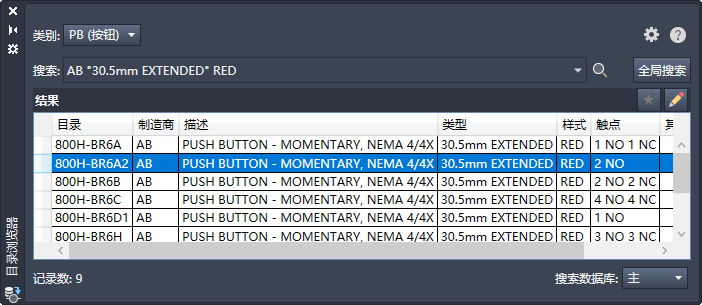
选项列表
将显示以下选项。
- 类别
-
选择要搜索的目录表格。
在以下情况下将预先选择类别:- 在查询模式下使用浏览器为元件指定目录值。类别基于选定的元件。
- 将项目设置为“始终使用 MISC_CAT 表格”。
- 搜索
- 指定搜索条件。并且,将仅在浏览器中显示的字段中执行搜索。将假定执行 AND 操作。程序支持使用 OR 和“精确短语”表达式。
例如:
- 红色照明 - 在任何显示的字段中显示同时包含“红色”和“照明”的记录,但这两个条目没必要显示在一起
- 红色或照明 - 在任何显示的字段中显示包含“红色”或“照明”的记录
- "红色照明" - 在任何显示的字段中显示包含此精确短语的记录
在键入搜索文字时,制造商名称以及以前与搜索文字匹配的搜索会显示在下拉列表中。
注: 由 ASSEMBLYLIST 值定义的子装配条目不会包含在搜索结果中。使用目录浏览器的编辑模式可以查看和编辑子装配条目。 -

- 基于搜索文字执行搜索。
- 全局搜索
-
打开“目录全局搜索”对话框,从中可以查看目录值搜索结果。
单击“全局搜索”以查找不同种类表格中的特定目录、制造商或装配代号值。例如,“照明按钮”记录在 PB(按钮)和 LT(灯, 指示灯)表格中可能很常见。使用此功能,您可以检查记录是否已存在,以防出现重复条目。
例如:- TP40DA ABB - 显示“目录”、“制造商”和“装配代号”字段中包含 TP40DA 和 ABB 但不一定在一起的记录
- SCHNEIDER OR EATON - 显示“目录”、“制造商”和“装配代号”字段中包含 SCHNEIDER 或 EATON 的记录
- "140-CMN-2500" - 显示“目录”、“制造商”和“装配代号”字段中包含精确短语的记录
注: 由“装配列表”值定义的子装配条目会包含在搜索结果中。全局搜索结果基于“目录”、“制造商”和“装配代号”列记录。 -

-
显示以前添加到激活类别的收藏夹列表中的目录条目。
-

-
切换到“编辑”模式,您可以在该模式下添加目录条目并编辑现有条目。
- 搜索数据库
- 控制哪个数据库处于激活状态;哪个是主数据库或二级数据库。如果没有为激活项目定义二级数据库,则二级选项将处于禁用状态。
- 列标题
- 根据选定列的值对结果进行排序。
列标题上下文菜单
在结果区域中的任意列标题上单击鼠标右键以显示上下文菜单。
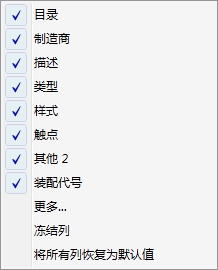
- 列标签列表
- 控制列的可见性。
- 更多
- 显示“要显示的列”对话框,您可以在其中更改要查看的数据库表格中所有列的可见性。
- 冻结/解冻列
- 冻结列,以便当您滚动所有列时,被冻结列左侧的所有列将保持可见状态。
- 将所有列恢复为默认值
- 恢复所有列更改,包括大小、顺序和可见性。
仅插入模式
在结果窗格中选择记录以打开插入模式子菜单。
- 符号图像
- 与目录关联的符号的图像会显示在子菜单中。单击以插入块。
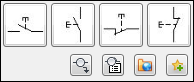
除块外,目录浏览器还支持关联从图标菜单选择的命令。以下图标表示将命令关联到目录值:
 - 二极符号命令
- 二极符号命令
 - 三极符号命令
- 三极符号命令
 - 参数化 PLC 模块命令
- 参数化 PLC 模块命令
 - 插入符号的自定义命令
- 插入符号的自定义命令
-

- 打开图标菜单,从中可以选择要插入的符号。
-

- 打开“BOM 表检查”对话框,从中可以查看主目录和任何关联子装配条目的详细信息。
-

- 显示“Web 链接”字段中定义的与记录关联的 URL 或文档。
-

- 将记录添加到激活类别的收藏夹列表。当选定记录未存在于收藏夹列表中时,则会显示在子菜单中。
-

- 从激活类别的收藏夹列表中删除记录。当选定记录存在于收藏夹列表中时,则会显示在子菜单中。
仅编辑模式
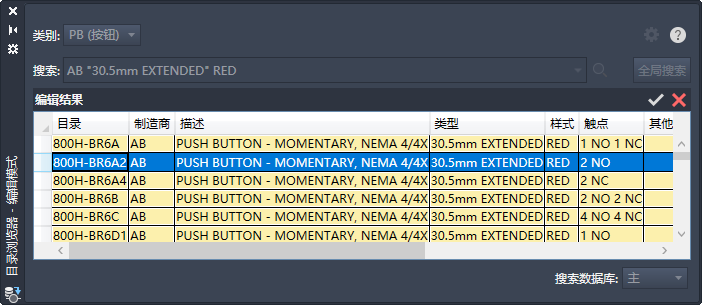

-
将编辑提交到目录数据库。
-

-
取消编辑,以便编辑操作不会写入目录数据库。
编辑模式上下文菜单
在结果窗格中的目录记录上单击鼠标右键以打开关联菜单。
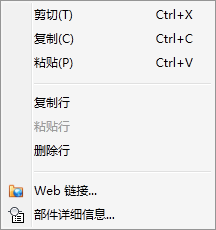
- 剪切、复制、粘贴
- 剪切或复制选定的单元。粘贴之前剪切或复制的内容。
- 复制行
- 复制所有选定单元的行。
- 粘贴行
- 将之前复制的行粘贴到末尾。
- 删除行
- 删除所有选定单元的行。
- Web 链接
- 显示“Web 链接”字段中定义的与记录关联的 URL 或文档。
- 部件详细信息
- 打开“BOM 表检查”对话框,从中可以查看主目录和任何关联子装配条目的详细信息。
仅查找模式
如果从一个“插入/编辑”对话框中选择了目录查找,则目录浏览器会在查找模式下打开。
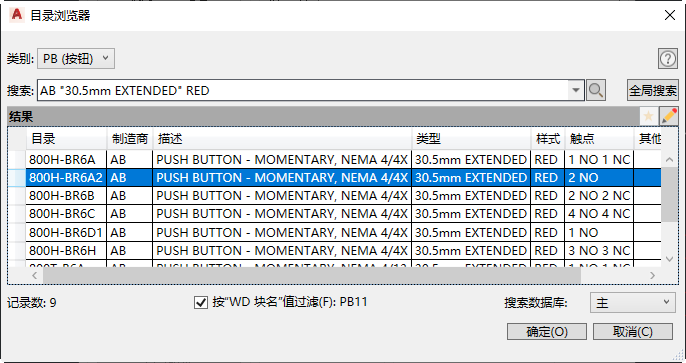
- 按 WDBLKNAM 值过滤
-
选中时:
- 包含与符号块名称匹配的 WDBLKNAM 值的记录将包含在结果列表中。
注: 如果符号名称的第一个字符为“H”或“V”,则它将忽略在 WDBLKNAM 匹配中忽略。例如,符号名称 HLT1G.DWG 与“LT1G”WDBLKNAM 字段值匹配。
- 包含空 WDBLKNAM 值的记录将包含在结果列表中。
- 包含与符号块名称匹配的 WDBLKNAM 值的记录将包含在结果列表中。
结果窗格关联菜单
在结果窗格中的目录记录上单击鼠标右键以打开关联菜单。
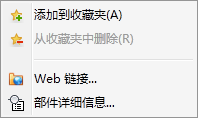
- 添加到收藏夹
- 将记录添加到激活类别的收藏夹列表。当选定记录未存在于收藏夹列表中时,则会显示在子菜单中。
- 从收藏夹中删除
- 从激活类别的收藏夹列表中删除记录。当选定记录存在于收藏夹列表中时,则会显示在子菜单中。
- Web 链接
- 显示“Web 链接”字段中定义的与记录关联的 URL 或文档。
- 部件详细信息
- 打开“BOM 表检查”对话框,从中可以查看主目录和任何关联子装配条目的详细信息。